#
Быстрый старт
С помощью данной статьи вы сможете оценить функционал и возможности решения. Записаться на тестирование решения вы можете по ссылке: https://scan-factory.ru
#
1. Создайте и запустите новый проект
Перейдя во вкладку Мои проекты нажмите на кнопку Создать проект.
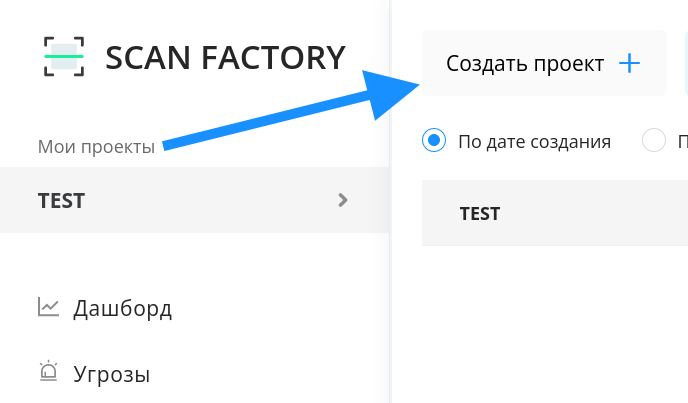
Заполните появившуюся форму. Укажите имя проекта, режим сканирования целей (ПЕРИМЕТР, Внутренняя сеть, OSINT, METASCAN, ВЕБ: они различаются набором сканеров, по умолчанию ПЕРИМЕТР - все сканеры включены), цели сканирования: хотя бы один домен, вайлдкард, IP или подсеть. Подробнее о этапах сканирования в разделе Технический Обзор.
Режимы:
Периметр - по умолчанию, включает в себя все сканеры для общего сканирования активов
Внутренняя сеть - сканирование внутренней сети на On-premise инсталляции раз в неделю
OSINT - сканирование активов с разведкой по открытым источникам
Metascan - сканирование только с помощью opensource инструментов
Веб - сканирование веб приложений
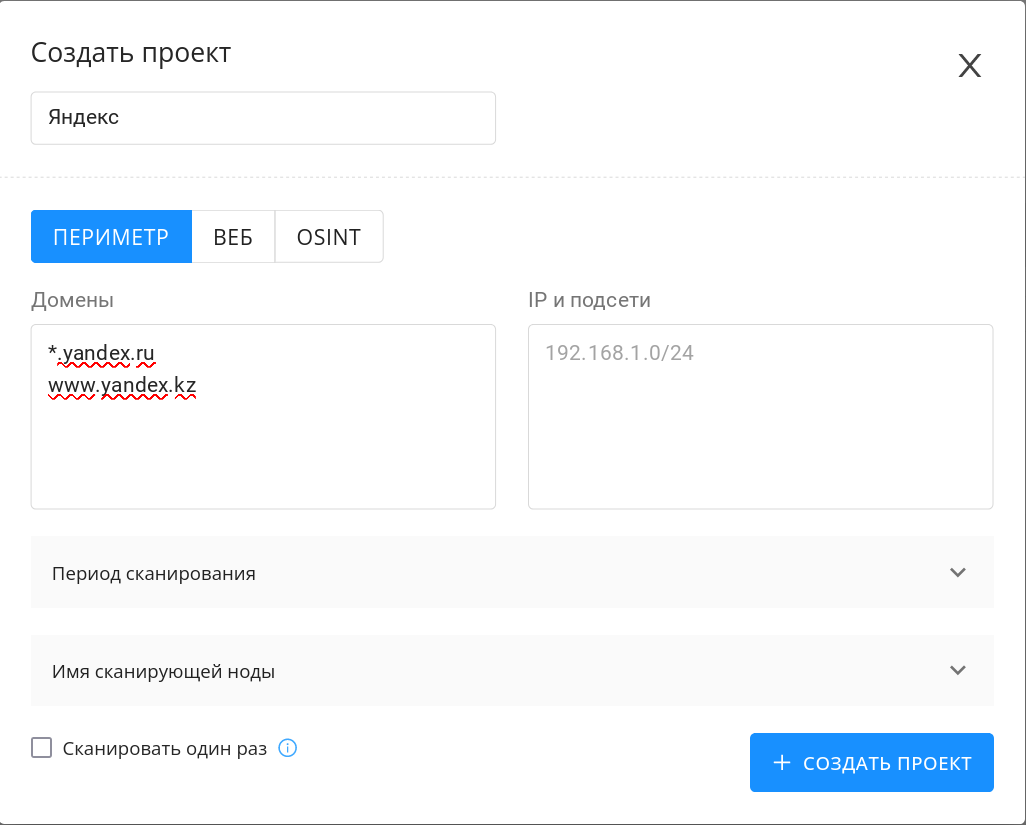
В этом окне будут дополнительные настройки сканирования, которые можно будет менять и после создания проекта. Например, период сканирования, по умолчанию проект будет запущен всегда:
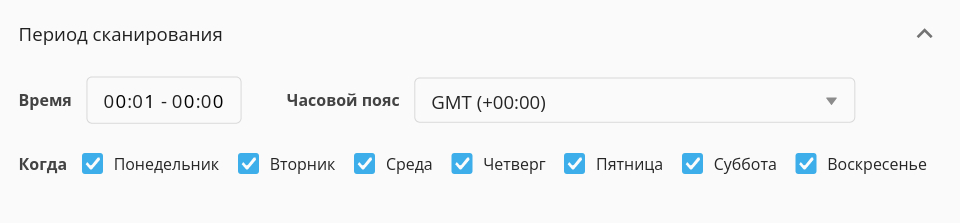
Нажмите на кнопку Создать проект после внесения интересующих вас изменений. Новый проект будет на паузе, пока вы не запустите его в настройках или из вкладки Мои проекты.
#
2. Настройте проект
Сразу после создания проекта перед вами откроются его настройки:
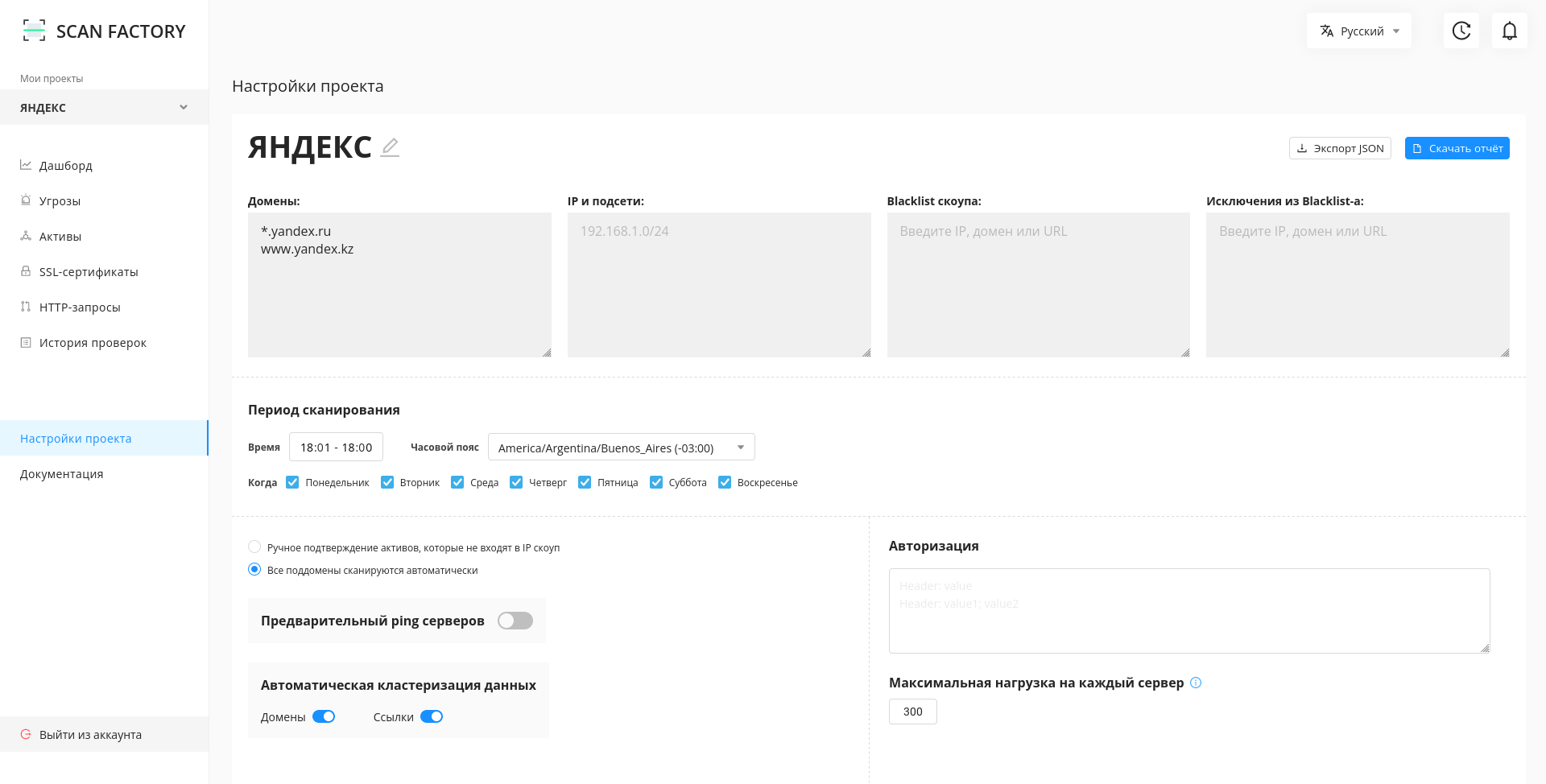
На этой странице вы можете:
- редактировать черные списки для http-ссылок, доменов и IP;
- указывать временной интервал для проведения сканирований (например, только 1:00-5:00 утра каждый день, кроме выходных);
- настраивать и создавать шаблоны сканирований отдельно для каждого инструмента.
- скачать отчет о найденных уязвимостях и сканировании по выбранному проекту
- Домены: домены (например,
yandex.ru) и вайлдкарды (например,*.yandex.ru). Вайлдкард*.yandex.ruозначает, что сканированию подлежит доменyandex.ruи все его поддомены. - IP и подсети: адреса IPv4 и подсети (например,
11.22.33.44/24). - Blacklist скоупа: черный список, где могут быть указаны
- Домены:
domain.com - Вайлдкарды:
*.sub.domain.com - Регулярные выражения для доменов:
re:xyz.u\d+.domain.com - IPv4 адреса:
127.0.0.1 - Подсети:
192.168.1.0/25 - Регулярные выражения для HTTP ссылок:
https?://domain.com/foo/\w+ - Порты:
8.8.8.8:443илиdomain.com:80
- Домены:
- Исключения из blacklist-a: Здесь можно указать исключения из черного списка. Могут быть указаны домены, вайлдкарды, регулярные выражения (для доменов), IPv4 адреса и подсети и регулярные выражения для HTTP ссылок.
- Переключатель "Ручное подтверждение новых активов, которые не входят в скоуп" означает, ни один домен не будет просканирован пока его IP-адреса не будут занесены вами в IP и подсети.
- Сканировать только IP-адреса из скоупа: Система сканирует только IP-адреса из скоупа. IP-адреса, в которые резолвятся домены, не сканируются
Используйте её, чтобы сканирование не шло по ресурсам, которые расположены на IP-адресах сторонних организаций. - Предварительный Ping серверов: Scanfactory будет предварительно проверять доступность указанных адресов и доменов перед сканированием, если ресурс недоступен, сканирование по нему не будет выполняться.
- Детектор фаерволов: Периодическая проверка открытых портов. Если на ранее открытый порт возвращается таймаут, то порт помечается, как заблокированный фаерволом. Рекомендуем отключать во время сканирования локальных сетей.
- Автоматическая кластеризация данных (защита от флуда): процесс группировки схожих или одинаковых ссылок и доменов для предотвращения засорения системы идентичной информацией и для упрощения просмотра активов и уязвимостей.
Развернутые инструкции по настройке можно найти в разделе Технический обзор.
Настройки шаблонов сканирования:
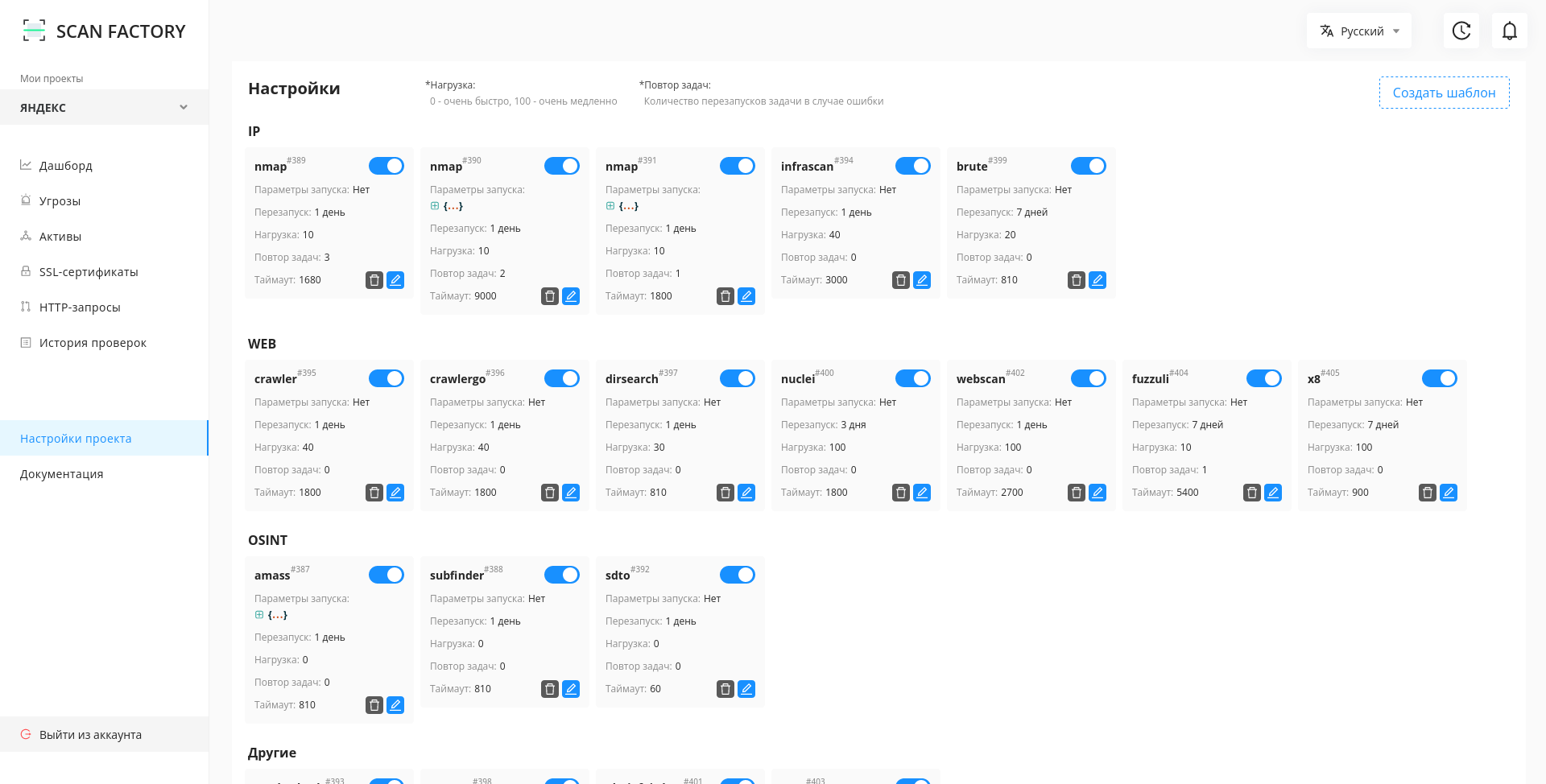
По умолчанию будут запущены все шаблоны.
У каждого шаблона есть таймаут - максимальное время за которое одна задача должна быть завершена или время, после которого сканирование будет завершено с ошибкой.
Перезапуск - время, спустя которое сканер, связанный с данным шаблоном, заново начнет сканировать уязвимости. Например, перезапуск infrascan - 1 день: после выполнения всех задач этим сканером, повторное сканирование он будет выполнять только через 1 день.
Приоритет - чем выше приоритет, тем выше в очереди будут находиться задачи этого шаблона.
Нагрузка - "вес" задач шаблона, позволяет рассчитать количество запускаемых задач, сумма нагрузки которых меньше или равна выбранной нагрузке на каждый сервер.
Повтор задач - количество перезапусков в случае ошибки.
Более подробную информацию о сканерах и их настройке можно найти в разделах Список используемых сканеров и Решение проблем.
Ручное подтверждение новых активов "Включено" - добавляйте IP адреса интересующих Вас доменов вручную, иначе они не будут просканированы.
Ручное подтверждение новых активов "Выключено" (по умолчанию) - IP адреса доменов проекта будут заноситься в скоуп автоматически.
Вы можете провести тонкую конфигурацию запускаемых сканеров. Подробнее об этом - в разделе Технический обзор ScanFactory
#
3. Боковая панель

На боковой панели вы можете найти все разделы, необходимые для управления.
Мои проекты, Дашборд, Угрозы, Активы, SSL-сертификаты, HTTP-запросы, История проверок, а также Настройки проекта и ссылка на данную документацию.
#
4. Дашборд
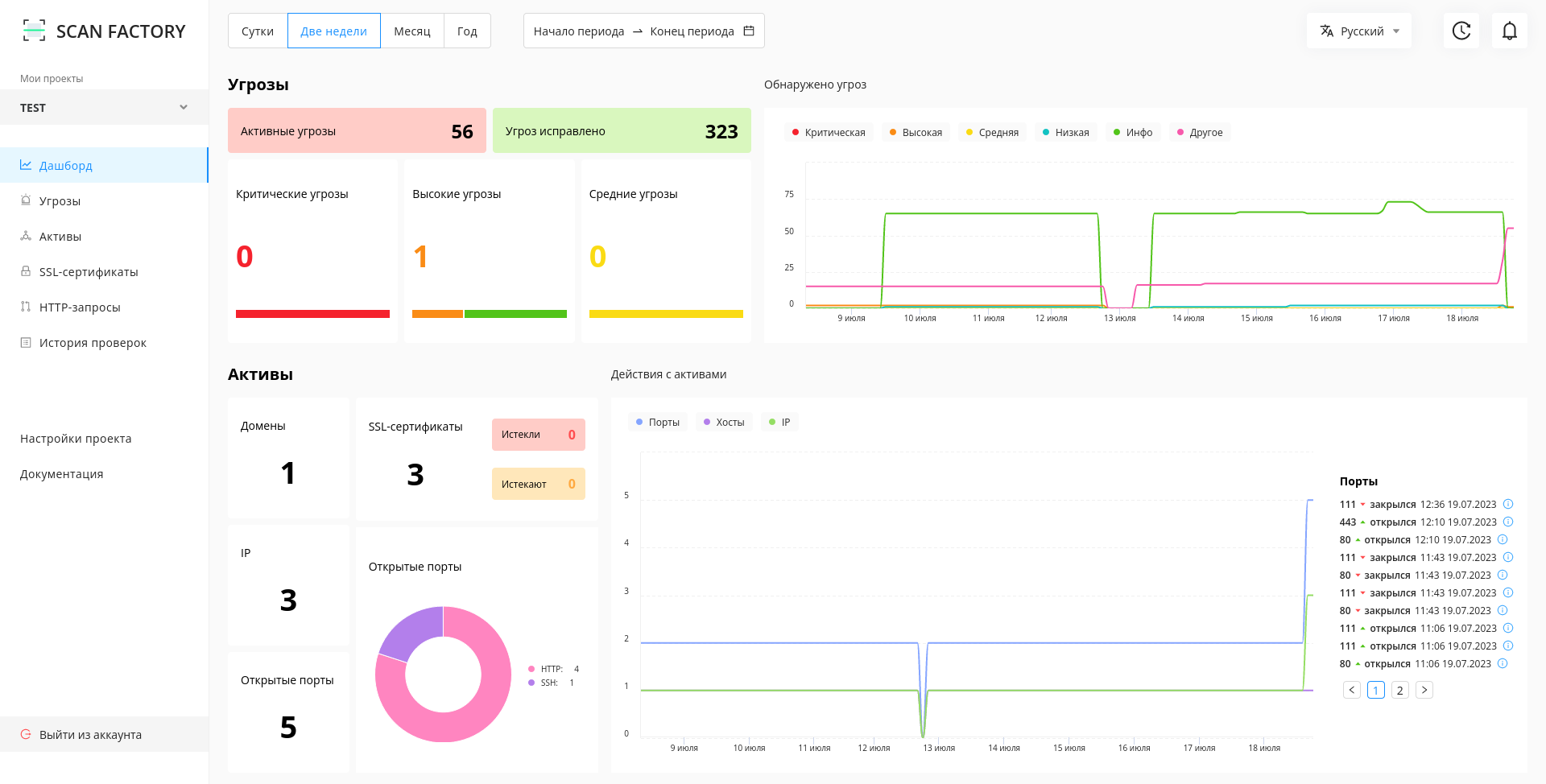
На данной странице отображена статистика по одному или всем проектам за выбранный промежуток времени.
#
5. Угрозы
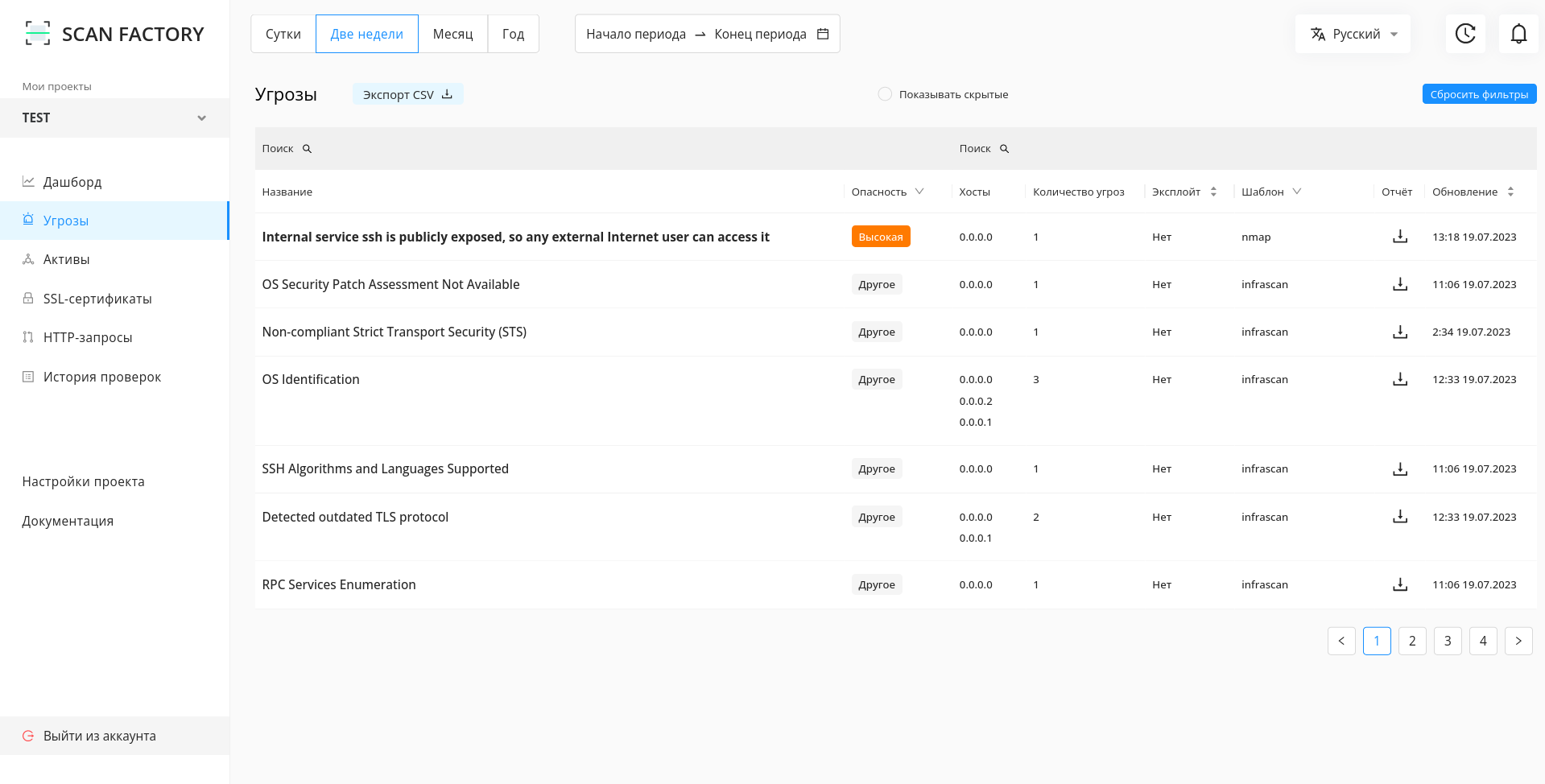
- Просматривать все обнаруженные уязвимости;
- Закреплять важные уязвимости и скрывать не интересующие;
- Управлять статусом уязвимостей, назначать им уровень опасности;
- Выполнять поиск и фильтрацию уязвимостей по заданным параметрам;
- Просматривать подробную информацию об уязвимости в ее карточке;
- Скачать отчет по уязвимости в формате PDF или выгрузить уязвимости в формате CSV.
Нажав на название уязвимости возможно перейти на карточку уязвимости, и получить подробную информацию о ней.
В карточке уязвимости указаны:
- Название
- Дата обнаружения
- Компонент, который обнаружил уязвимость
- Статус
- Уровень важности
- Описание
- Шаги по воспроизведению
Выбранную уязвимость можно перепроверить, нажав на кнопку Перепроверка угрозы на карточке.
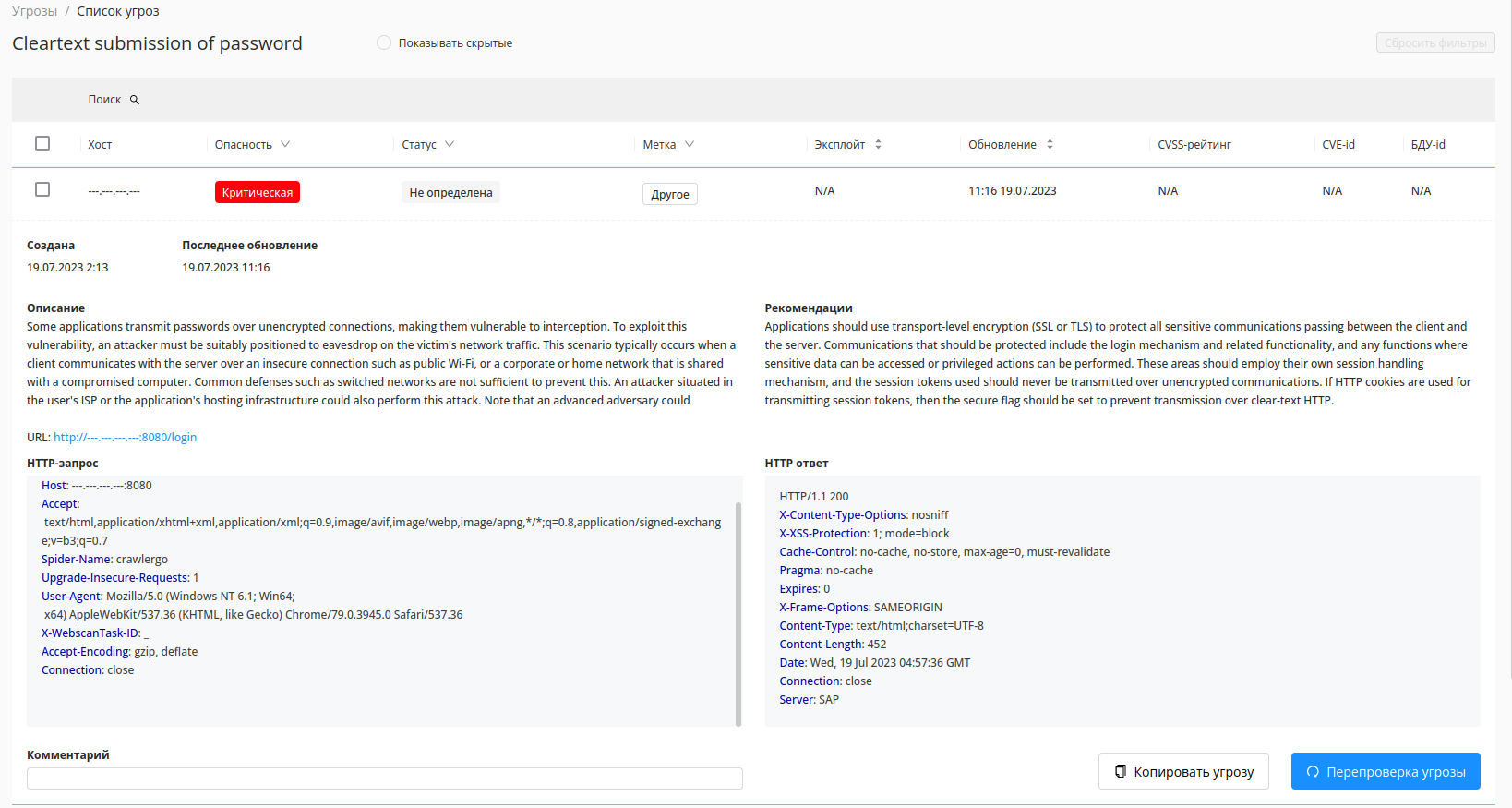
#
6. Активы
По окончании сканирования на странице будет отображано текущее состояние инфраструктуры, это найденные IP, порты и домены.
Сверху страницы находятся переключатели Сутки, Три дня и т.д. Они позволяют просматривать активы, порты которых последний раз были найдены в течение выбранного промежутка времени. По кнопке Экспорт CSV можно выгрузить активы с учетом выбранного периода выше в формате CSV.
Переключатель Живые хосты позволяет просматривать активные или неактивные хосты, когда переключатель Игнорируемые хосты показывает активы, находящиеся в черном списке.
Хост считается живым, если у него есть хотя бы один открытый порт
Важные записи на странице можно закреплять и писать к ним комментарии. Колонка Угрозы отображает количество критических, высоких и средних уязвимостей, найденных на активе. Отчет об этих уязвимостях можно скачать, нажав на соответствующую кнопку в колонке Отчет. Для доменов доступны скриншоты страницы для стандартных портов, PDF отчеты по всем или только критическим уязвимостям.

#
7. SSL-сертификаты
На этой странице показаны найденные SSL-сертификаты, для какого они хоста, на каких портах, кем сертификат выдан, алгоритм шифрования, размер ключа и дата истечения сертификата.

#
8. HTTP-запросы
На этой странице показаны все запросы к найденным доменам, коды ответа, путь, на который был отправлен запрос, хост и порт. При нажатии на запрос вы увидите дополнительную информацию, подробности запроса и ответа.
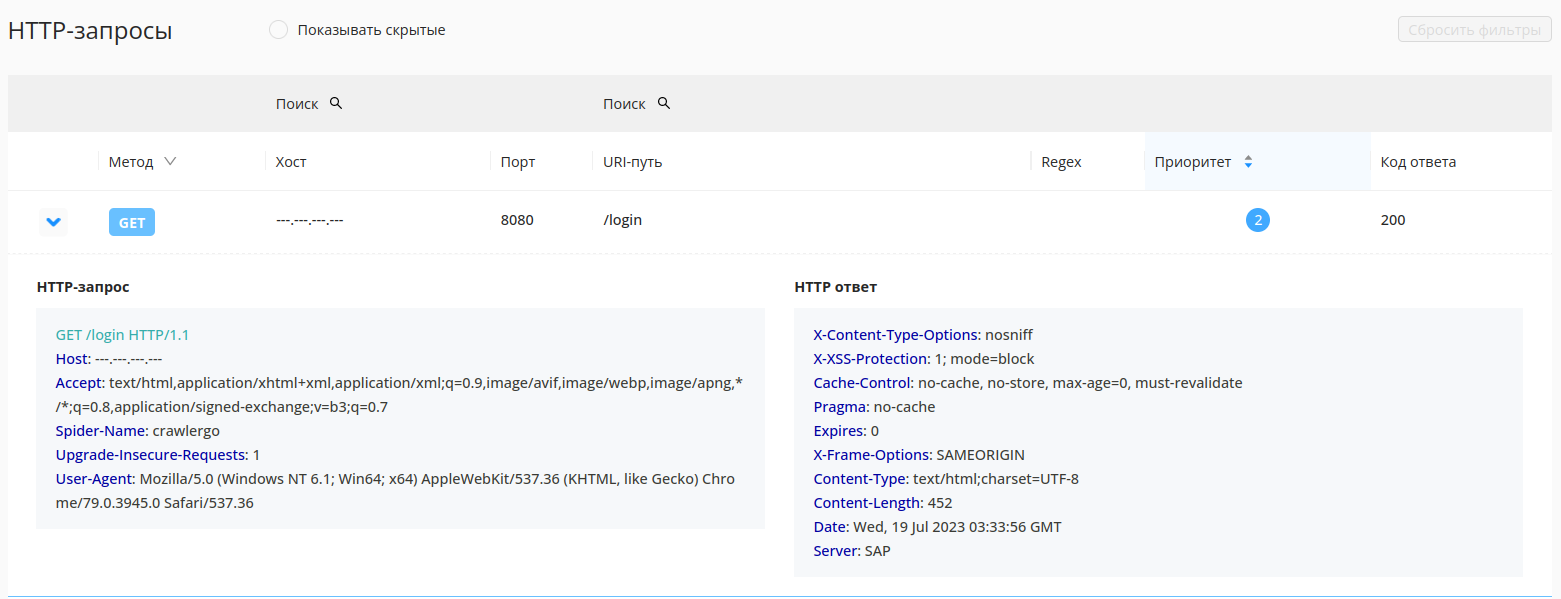
#
9. История проверок
Здесь находятся все проверки, производимые сканерами. На этой странице можно выгрузить произведенные проверки в файл формата CSV, просмотреть архивные и скрытые задачи.
Архивация задач происходит спустя 7 дней после сканирования.
Таблица поддерживает фильтрацию по шаблону, по статусам сканов; сортировку по времени создания и обновления задачи, а также поиск по хостам и ID задачи. В столбце Вывод можно скачать отчет, созданный сканером или результат его работы. В конце строки каждой задачи можно нажать кнопку перезапуска, это действие создаст идентичную задачу с максимальным приоритетом. Строки задач можно раскрывать и просмативать ход сканирования, это
На паузе— задача ожидает выхода проекта из сна для продолжения работы.Готова— задача создана и готова к выполнению.Опубликована— задача находится в очереди на выполнение.В работе— идёт процесс сканирования.Завершена— проверка успешно завершена.Провалена— сканирование не завершилось успешно по причинам, указанным в карточке задачи.
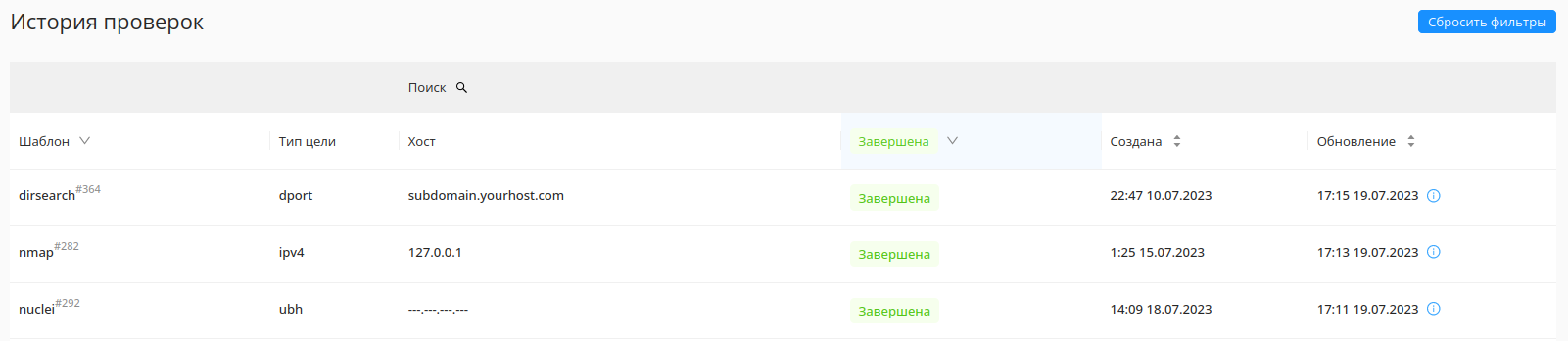
#
10. Подключение телеграм-бота
Начните диалог с телеграм-ботом: @scanfactory_reporter_bot
Подключите бота к вашему Личному Кабинету с помощью команды:
/connect https://your_app.sf-cloud.ru/api/ token <TOKEN>
Рабочий токен вы можете получить, следуя данному руководству